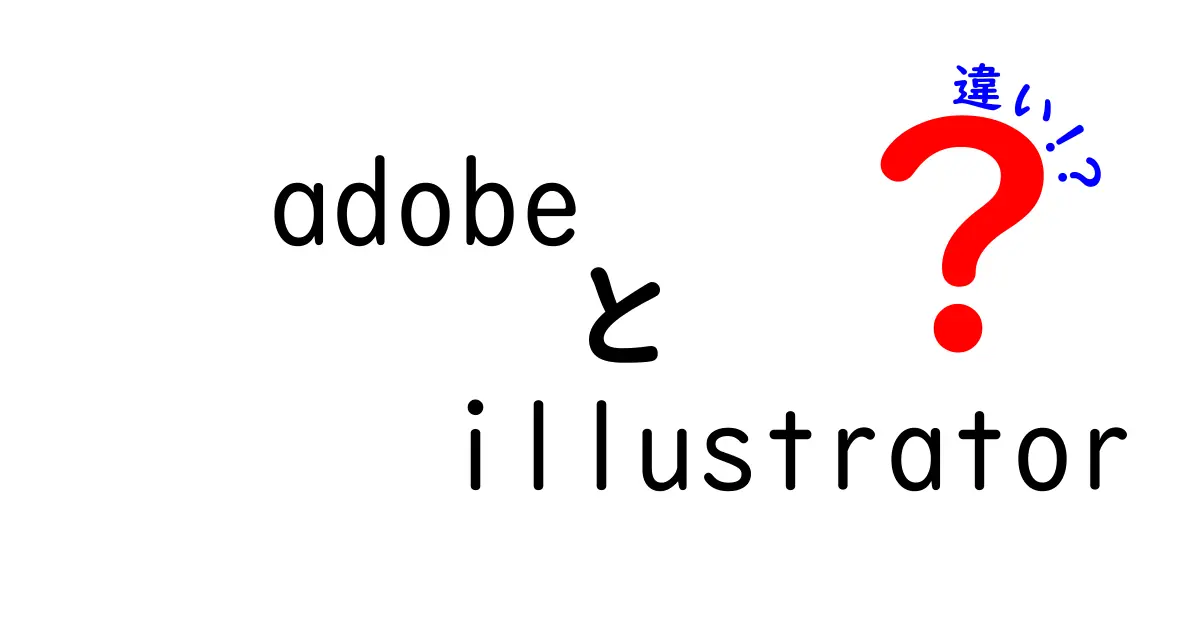

中嶋悟
名前:中嶋 悟(なかじま さとる) ニックネーム:サトルン 年齢:28歳 性別:男性 職業:会社員(IT系メーカー・マーケティング部門) 通勤場所:東京都千代田区・本社オフィス 通勤時間:片道約45分(電車+徒歩) 居住地:東京都杉並区・阿佐ヶ谷の1LDKマンション 出身地:神奈川県横浜市 身長:175cm 血液型:A型 誕生日:1997年5月12日 趣味:比較記事を書くこと、カメラ散歩、ガジェット収集、カフェ巡り、映画鑑賞(特に洋画)、料理(最近はスパイスカレー作りにハマり中) 性格:分析好き・好奇心旺盛・マイペース・几帳面だけど時々おおざっぱ・物事をとことん調べたくなるタイプ 1日(平日)のタイムスケジュール 6:30 起床。まずはコーヒーを淹れながらニュースとSNSチェック 7:00 朝食(自作のオートミールorトースト)、ブログの下書きや記事ネタ整理 8:00 出勤準備 8:30 電車で通勤(この間にポッドキャストやオーディオブックでインプット) 9:15 出社。午前は資料作成やメール返信 12:00 ランチはオフィス近くの定食屋かカフェ 13:00 午後は会議やマーケティング企画立案、データ分析 18:00 退社 19:00 帰宅途中にスーパー寄って買い物 19:30 夕食&YouTubeやNetflixでリラックスタイム 21:00 ブログ執筆や写真編集、次の記事の構成作成 23:00 読書(比較記事のネタ探しも兼ねる) 23:45 就寝準備 24:00 就寝
結論と使い分けのヒント
本記事の結論はシンプルです。Adobe Illustratorはベクター描画の王道として、ロゴ・アイコン・名刺・印刷物のデザインに最適です。
拡大縮小を繰り返しても品質が崩れないため、長期的な運用を考える場合に安定感があります。
一方で写真の編集や質感表現、複雑な画像合成には写真系ソフトであるPhotoshopが強みを発揮します。
この性質を押さえるだけで、作業の順序や出力形式を決めやすくなり、納期やコストの削減にもつながります。
また、現場ではIllustratorと他のソフトを併用するハイブリッド作業が一般的です。
重要ポイントは次の三つです。
1) 拡大時にも崩れないデータを作るならベクター。
2) 写真や質感が必要ならピクセル系を使う。
3) 出力媒体に合わせてファイル形式を選ぶ。
この結論を軸に、以下のセクションで具体的な違いと使い分けを詳しく見ていきます。
Adobe IllustratorとPhotoshopの違い
IllustratorとPhotoshopは同じ企業の製品ですが、得意分野が大きく異なります。
Illustratorはベクターの描画と形の操作に特化しており、線の太さ・アンカーポイント・パスの編集が主な仕事です。
Photoshopはピクセルデータの編集に長けており、写真の色補正・合成・テクスチャの表現・グラデーションの微調整といった作業を得意とします。
両者を組み合わせると、Illustratorで作成したベクターデータをPhotoshopで写真と組み合わせ、最終的な表現を豊かにできます。
このセクションの要点は、目的の作業フローを先に描くことです。
ベクターが必要かどうか、写真の処理が中心かどうか、最終出力の解像度を考えながら使い分けるのがコツです。
グラフィックの性質と作業フロー
ベクターとラスタの根本的な違いは、形が数式として定義されるかどうかです。
ベクターは点と曲線で形が描かれ、拡大してもエッジが滑らかです。
これに対してラスタはピクセルの集合なので、拡大するとブレることがあります。
この特性が、名刺用の小さなロゴから大型看板まで、どのサイズで見ても同じ品質を保てるという大きなメリットを生みます。
作業フローとしては、まずベースとなるベクターデータを作成し、必要に応じて写真素材を差し込み、テキストを配置します。
最終仕上げはPhotoshopでの色調整や影・質感の追加を行うのが王道です。
この組み合わせは、デザイナーの多くが実務で選ぶ標準パターンです。
ベクターとピクセルの違いが生む影響
まず第一に、解像度の安定性が挙げられます。ベクターは拡大縮小しても品質が保たれるため、印刷物とウェブの両方で同じデータを再利用できます。
次に、編集の自由度です。ベクターはパスの修正・アンカーの追加が直感的で、デザインの微調整が素早く行えます。
一方、ラスタは写真のようなディテールの再現や複雑な質感の表現に強く、テクスチャを大量に扱う場合には有利です。
この違いを理解しておくと、最初の段階で適切なファイル構造を選べ、後の段階での修正コストを抑えられます。
また、組み合わせ時には「ベクターファイルを最適な解像度で出力→Photoshopでピクセル処理」を意識すると、仕上がりの品質が安定します。
Illustratorと他のベクターソフトの違い
ここでは主な競合である Inkscape や CorelDRAW との違いをざっくり解説します。
Inkscape は無料で使える強力なベクターソフトですが、操作性やデフォルトのツール配置が商用ソフトと異なるため、習熟には時間がかかることがあります。
CorelDRAW は特定の業界で根強い人気を持ち、印刷・DTPワークに長けていますが、クリエイター間の移行性やファイル互換性の点で Illustrator と比べるとオプションが限られる場合があります。
このセクションのポイントは「自分の用途と予算に合わせて選ぶ」という点です。
Illustratorは業界標準としての安定感・互換性・学習資源の豊富さが魅力であり、特にロゴ・アイコン・ブランドデザインの現場で重宝されます。
Inkscapeとの違い
Inkscape は自由度の高いベクター描画を提供しますが、Adobe製品群との互換性や公式サポートの点で劣ることがあります。
教育機関や小規模なプロジェクトではコストを抑えられますが、商用デザインの現場ではファイルの互換性やワークフローの統一が課題になることもあります。
一方、Illustrator は Creative Cloud との連携を活かした一貫した環境を提供します。
結局のところ、機能の深さとサポートの充実度を重視するなら Illustrator、経済性と柔軟性を重視するなら Inkscape が選択肢になります。
CorelDRAWとの違い
CorelDRAW は長年の歴史を持つベクターソフトで、印刷・DTP作業に強みを持ちます。
ただし、最近は Adobe との連携やファイル形式の互換性で劣る場面も見られることがあります。
Illustrator が選ばれる理由は、広範なプラグイン・拡張機能・コミュニティの大きさにあります。
企業の標準としての導入事例が多く、複数のデザイナーが同一ファイルを扱う際の整合性が取りやすいという利点も大きいです。
最終的には、あなたの現場のワークフローとファイル互換性を重視して選ぶのが良いでしょう。
Illustratorの機能を活かす学習のポイント
Illustratorを効率よく使いこなすためには、基本操作を確実に身につけることが第一歩です。
公式のチュートリアルや長い動画講座をひとつずつこなしていくと、ツールの「考え方」が見えてきます。
次に、実際の課題を設定して練習することが重要です。名刺・ロゴ・チラシなど、用途別のサンプルを作成して、ファイル構成・レイヤー管理・カラー設定・フォントの扱いを統一していきます。
また、ショートカットを覚えると作業スピードが飛躍的に伸びます。
学習のコツは、小さな成功体験を積み重ねることです。例えば、1日1つの新機能を使いこなす、1つのロゴを作成して出力形式を変えてみる、という方法が挙げられます。
最後に、実務で使う出力形式ごとの設定を習慣化しましょう。印刷物用のCMYK設定、Web用のRGB設定、ファイルの保存形式(AI, EPS, PDF など)の理解は、現場でのトラブルを防ぎます。
- 短い課題から始める: 最初の課題はロゴの作成やアイコンのデザインなど、ベクターの基本操作を中心に。
- 公式リソースを活用する: Adobe公式のガイド・チュートリアル・フォーラムなどを定期的にチェック。
- 実務を意識した練習: 実務で使う出力形式を前提に、カラーモード・解像度・ファイル互換性を意識した練習をする。
このように、Illustratorの強みを最大化するには“ベクターの安定性を活かす場”と“ピクセル系の柔軟性が必要な場”を使い分ける視点を持つことが大切です。
長期的なデザインキャリアを考えると、 Illustrator の理解は必須とも言えるでしょう。
koneta: 放課後のデザイン部で友人とIllustratorの話をしていたときのこと。彼は「ベクターは拡大しても崩れないから、ロゴ作りには最高だね」と言い、別の友達は「写真の編集にはPhotoshopの方がいい」と反論していた。私たちはそれぞれの長所を引き出す使い方を議論し、最終的に「両方を使い分けるハイブリッド戦略」が現場で最も効率的だという結論に達した。
この会話をきっかけに、デザインは道具の違いを理解することから始まると強く感じ、今でも自分の作業フローを見直すときの指針となっている。





















